ps怎么做圆点阵列
1、打开素材选择色阶窗口
打开素材,按ctrl+j复制背景为图层1,按ctrl+l打开色阶窗口,调整参数如图,改变图像的对比度;

2、用通道载入选区
按住ctrl键,点击rgb通道的缩略图,载入选区;

3、为图层添加选区的蒙版
回到图层选项,按ctrl+shift+i执行反向选择;

4、设置背景图层
去掉背景图层前面的可视性选项,点击图层1蒙版的缩略图,选择“滤镜”→“像素化”→“彩色半调”,最大半径为8像素、通道中的参数为0,确定;
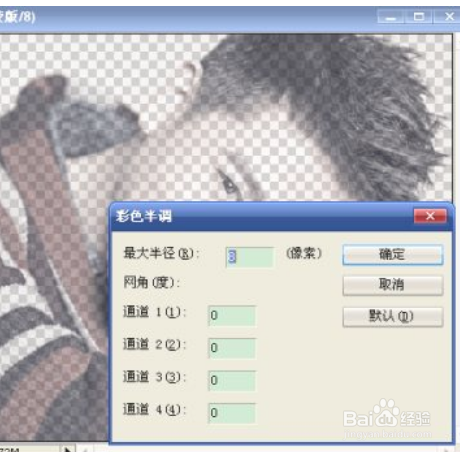
5、将图层填充颜色
选择“图层”→“新建”→“图层”,选择“编辑”→“填充”,在内容选项中用白色填充,按ctrl+[向下移动到图层1下面;

6、添加点状效果
选中图层1,按ctrl+j复制一层。从“色板”窗口中选择一种颜色作为前景色,选择“填充”,用前景色填充,将不透明度更改为50%,图像的颜色就被改变了,保存文件。
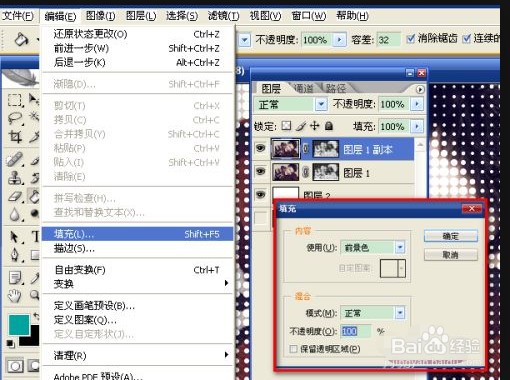
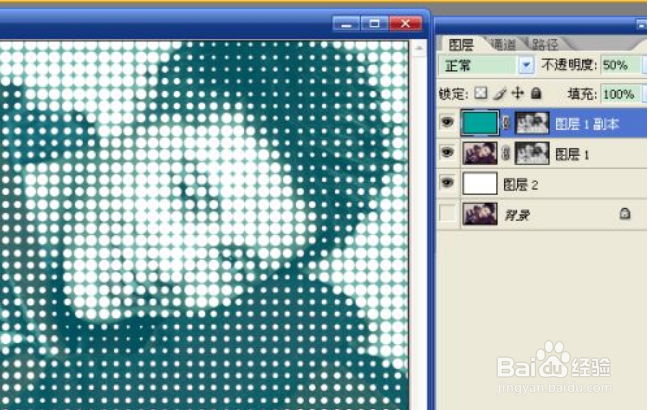
声明:本网站引用、摘录或转载内容仅供网站访问者交流或参考,不代表本站立场,如存在版权或非法内容,请联系站长删除,联系邮箱:site.kefu@qq.com。
阅读量:180
阅读量:122
阅读量:104
阅读量:32
阅读量:33